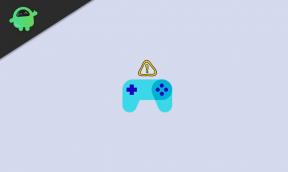Cum se creează Windows Hello PIN și se instalează notificarea promptă
Ferestre Din / / August 05, 2021
Windows Hello PIN este un mod avansat și sigur de conectare la computer. Windows Hello este introdus pentru a economisi timpul utilizatorilor în procesul lung de conectare. Noua caracteristică Windows Hello permite utilizatorilor să utilizeze caracteristicile opționale de securitate, cum ar fi un scaner de amprente. Acest lucru este prezent acum pe orice laptop și ne permite, de asemenea, să ne conectăm folosind conectarea facială bazată pe Web-Cam. Aceste caracteristici sunt utile atunci când utilizați computerul sau când vă conectați pentru prima dată. Puteți activa / crea caracteristica Windows Hello PIN din setări sau din notificarea de configurare cu ușurință.
Windows Hello PIN (Personal Identification Number) este un cod secret de autentificare ușor de reținut care constă de obicei din 4 cifre. Atunci când configurați un dispozitiv nou sau creați un cont de utilizator nou în Windows, vi se cere să configurați un PIN cu parola. În cazul în care uitați parola, vă puteți conecta cu ușurință cu codul PIN Windows Hello. PIN-ul funcționează numai pe un sistem, iar avantajele utilizării acestuia sunt ușurința și viteza de utilizare, iar dacă este creat, acesta poate debloca doar acel PC. Este un instrument digital pentru autentificare. Crearea Windows Hello Pin într-un proces ușor și vă vom ghida prin el. De asemenea, vă vom ajuta să configurați notificarea promptă.
Cuprins
-
1 Cum se creează Windows Hello PIN și se instalează notificarea promptă
- 1.1 Creați codul PIN Windows Hello din meniul Setări
- 1.2 Creați codul PIN Windows Hello din notificările de prompt de configurare
- 2 Windows Hello PIN Întrebări frecvente
- 3 Concluzie
Cum se creează Windows Hello PIN și se instalează notificarea promptă
Crearea codului PIN Windows Hello este un proces ușor. Dacă vă conectați pentru prima dată, veți vedea o notificare de configurare în care puteți configura această caracteristică. În cazul în care nu îl vedeți, îl puteți activa și din meniul de setări. Vă vom ghida atât prin procesul.
Creați codul PIN Windows Hello din meniul Setări
Deschideți Setările Windows și căutați „opțiuni de conectare”

Aici veți vedea Windows Hello PIN sub Opțiuni suspin.

Faceți clic pe butonul Adăugați.

Se va deschide un popup în care trebuie să vă verificați acreditările.
După aceasta, vă puteți conecta cu noul dvs. PIN Windows Hello de fiecare dată când porniți computerul
Creați codul PIN Windows Hello din notificările de prompt de configurare
De asemenea, puteți activa această caracteristică și din notificările de prompt de configurare. Pentru aceasta, asigurați-vă că aveți o conexiune activă la internet pe computer.
În primul rând, porniți computerul. Veți vedea un ecran de conectare ca acesta.

Faceți clic pe opțiunile Sin in de acolo. (evidențiat cu săgeata roșie)

Aici veți vedea „Windows Hello Setup Prompt Notification” Faceți clic pe butonul Create.

Vă va cere să creați codul PIN Windows Hello. Introduceți codul PIN și faceți clic pe OK
Acum puteți utiliza acest cod PIN pentru a vă conecta la computer.
Windows Hello PIN Întrebări frecvente
Windows Hello PIN este o caracteristică nouă și mulți utilizatori nu sunt capabili să-l configureze corect. Iată câteva întrebări de bază pe care le-ați putea avea în minte.
- Văd eroarea „Windows Hello nu este disponibilă pe acest dispozitiv”.
Windows Hello este o caracteristică nouă, iar Microsoft lucrează pentru a-l aduce pe toate laptopurile și computerele. Asigurați-vă că actualizați la cea mai recentă versiune de Windows.
- Văd eroarea „Windows nu poate crea Hello PIN pentru dvs.”.
Procesul de creare a Windows Hello PIN necesită o conexiune la internet. Deci, asigurați-vă că sunteți conectat la un Wifi sau Ethernet funcțional.
- Nu mai vreau să folosesc funcția Hello Pin.
Îl puteți dezactiva în fereastra de setări. Pur și simplu accesați opțiunile Sing in și dezactivați caracteristica PIN.
Concluzie
Windows Hello este o nouă funcție Sing in option din Windows. Este o modalitate rapidă de a vă conecta la computer. Această caracteristică este disponibilă în cea mai recentă versiune de Windows 10, deci asigurați-vă că actualizați Windows 10 la cea mai recentă versiune. Poți să folosești Instrumentul de asistent pentru actualizarea Windows 10 pentru a instala cea mai recentă actualizare. Cred sincer că utilizarea acestei opțiuni PIN este o modalitate rapidă și mai sigură de conectare. Oricum, ce părere aveți despre această caracteristică? Spuneți-ne în caseta de comentarii de mai jos.
Alegerea editorilor:
- Remediați dacă Internetul sau WiFi se deconectează după somn în Windows 10
- Eroare Windows Update 0xc1900223
- Cum se repară actualizarea codului de eroare Windows 10 0x8007007e și 0x80073712
- Cum se remediază dacă Windows 10 File Explorer se încarcă foarte încet
Rahul este un student la informatică, cu un interes masiv în domeniul subiectelor tehnologice și criptomonede. Își petrece cea mai mare parte a timpului scriind sau ascultând muzică sau călătorind în locuri nevăzute. El crede că ciocolata este soluția tuturor problemelor sale. Viața se întâmplă, iar cafeaua ajută.